12 melhores maneiras de corrigir aplicativos do iPhone que não abrem
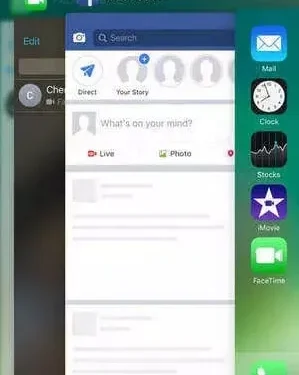
Às vezes, seus aplicativos se comportam de maneira estranha ou se recusam a iniciar. Muitas vezes acontece que não importa quantas vezes você tente iniciar um aplicativo, ele não responde.
Vários fatores podem causar esse tipo de problema. Neste artigo, discutiremos como corrigir o problema de os aplicativos do iPhone não abrirem.
Falta de memória, problemas de software, problemas de compatibilidade e problemas relacionados a bugs são as causas mais comuns para esse problema, sendo a falta de memória a mais comum.
Maneiras de lidar com aplicativos do iPhone que não abrem
Vários fatores podem fazer com que seus aplicativos não abram no seu iPhone. No entanto, você pode resolver esses problemas usando abordagens diferentes.
Aqui estão algumas das soluções que você pode usar para solucionar a falha do aplicativo.
- Forçar o fechamento do aplicativo
- Confira as últimas atualizações
- Libere espaço na memória
- Verifique se seu aplicativo não está restrito
- Falha dos servidores da App Store
- Reinicie seu dispositivo
- conexão de internet
- Reinstale o aplicativo
- Verifique qualquer atualização do iOS
- Redefinir configurações no seu iPhone
- Restaurar seu iPhone para as configurações de fábrica
- Entre em contato com o desenvolvedor do aplicativo
1. Force o fechamento do aplicativo
Você pode usar Forçar encerramento para resolver problemas de travamento de aplicativos. Para fazer isso, siga as instruções abaixo:
- Toque duas vezes no botão Início para retornar à tela anterior.
- Os aplicativos abertos recentemente serão exibidos.
- Encontre o aplicativo que está apresentando problemas e deslize para cima.
- Depois que o aplicativo for fechado à força, você pode tentar reabri-lo.
2. Verifique as atualizações mais recentes
Quando ocorre um problema com a versão atual, os desenvolvedores geralmente resolvem o problema lançando uma versão mais recente do programa.
Existem várias maneiras de verificar se há atualizações de aplicativos. Usar a versão mais recente de um aplicativo é sempre uma prática recomendada por vários motivos. A verificação de atualizações de aplicativos é feita da seguinte forma:
- No seu iPhone, acesse a App Store e baixe o jogo.
- Clique no ícone Atualizar no canto inferior direito da tela.
- Todos os aplicativos que podem ser atualizados serão listados com um botão Atualizar ao lado de cada um.
3. Libere espaço de armazenamento
Na maioria dos casos, os aplicativos não serão baixados no telefone porque o armazenamento do iPhone é limitado. Às vezes, os aplicativos precisam de espaço adicional para armazenar cache e dados temporários.
Se o seu iPhone estiver constantemente ficando sem armazenamento, isso pode levar a vários problemas, incluindo falhas de aplicativos. Seguir este procedimento permitirá que você libere espaço na memória do seu computador:
- Vá para o menu de configurações do iPhone em seu telefone.
- Selecione “Geral/Uso” no menu suspenso.
- Uma lista de aplicativos será exibida; escolha um que você use apenas ocasionalmente ou nunca.
- Para liberar memória, selecione e desinstale o programa desejado.
4. Certifique-se de que seu aplicativo não seja restrito
Às vezes, limitamos por engano certos aplicativos em nossos telefones. Você pode desfazer isso seguindo as etapas abaixo:
- Vá para as configurações do telefone
- Clique em Tempo de tela
- Vá para a seção Restrições de aplicativos.
- Encontre um aplicativo na lista
- Remova um aplicativo da lista deslizando para a direita e clicando em Remover.
- Agora verifique e abra “Restrições de conteúdo e privacidade” para garantir que o aplicativo não seja restrito.
5. Falha dos servidores da App Store
Quando um determinado aplicativo é muito famoso em todo o mundo, há momentos em que os servidores caem. Quando isso acontecer, você achará difícil usar o aplicativo. Quando isso acontecer, você pode verificar as notícias ou a Internet para ver se o aplicativo está fora do ar.
6. Reinicie seu dispositivo
A coisa mais importante que você pode fazer é tentar desligar e reiniciar o iPhone. Aqui está como você faz isso:
- Pressione e segure o botão Sleep/Wake em seu telefone por alguns segundos.
- Um controle deslizante aparecerá; deslize para a direita para ativá-lo.
- O telefone será desligado em breve.
- Pressione e segure o botão Sleep/Wake novamente por alguns segundos para concluir o processo.
- Seu iPhone ligará após um curto período de tempo.
7. Conexão com a Internet
Existem muitos aplicativos que requerem uma conexão com a Internet. Você deve verificar sua conexão, seja Wi-Fi ou dados móveis, para ver se o aplicativo está funcionando ou não.
8. Reinstale o aplicativo
Na maioria dos casos, desinstalar e reinstalar o aplicativo corrige a falha do aplicativo no iPhone usando a versão padrão. Você pode fazer isso fazendo o seguinte:
- Vá para a “Tela inicial” e clique nela.
- Encontre o aplicativo que deseja desinstalar, pressione e segure por alguns segundos.
- Quando o ícone do aplicativo começar a tremer, toque no “X” na parte superior do ícone para removê-lo do seu dispositivo.
- Agora você pode ir para a “App Store”.
- Selecione “Pesquisar” no menu suspenso.
- Agora selecione a barra de pesquisa e digite o nome do programa que deseja instalar.
- O aplicativo aparecerá com um botão “Obter” na frente dele; clique nele e o processo de instalação começará.
9. Verifique se há alguma atualização do iOS
É recomendável que você mantenha seu iPhone atualizado assim que uma nova versão do iOS estiver disponível.
O uso de software desatualizado pode levar a vários problemas de compatibilidade, operação incorreta e falhas de aplicativos. Tudo o que você precisa fazer para descobrir se uma atualização de software está disponível é:
- Abra o aplicativo Configurações no seu iPhone.
- Selecione “Geral” no menu suspenso.
- Localize e selecione Verificar atualizações.
- Todas as atualizações disponíveis serão exibidas na tela.
- Selecione “Baixar e instalar” e o processo de download começará em breve.
- Após a conclusão do download, o procedimento de atualização começará logo em seguida.
10. Redefina seu iPhone
Você pode redefinir completamente todas as configurações do seu iPhone. Você não perderá nenhuma informação no processo. Abaixo estão as etapas que você precisa seguir para redefinir todas as configurações do seu iPhone:
- Navegue até o menu do aplicativo Configurações no seu iPhone.
- Selecione “Geral/Redefinir/Redefinir todas as configurações” no menu suspenso.
- Você será solicitado a digitar sua senha; entre e termine.
11. Reinicie seu iPhone de fábrica
Esta solução funcionará na maioria dos casos e resolverá todos os problemas de congelamento de aplicativos do iPhone. No entanto, a única desvantagem é a perda de todos os seus dados, embora você sempre possa fazer backup de seus dados. Siga os passos abaixo com muita atenção:
- Conecte seu iPhone ao computador via iTunes.
- Selecione “Resumo” no menu suspenso “iPhone”.
- Em seguida, escolha “Restaurar iPhone” para excluir completamente todo o conteúdo e configurações do dispositivo.
12. Entre em contato com o desenvolvedor do aplicativo
Entrar em contato com o desenvolvedor e relatar um problema é uma opção se o aplicativo não funcionar para você, não importa o que você esteja tentando fazer. Você pode entrar em contato com o desenvolvedor do aplicativo fazendo o seguinte:
- No seu iPhone, acesse a App Store e baixe o jogo.
- Encontre o aplicativo que você deseja denunciar.
- Selecione “Suporte de aplicativo” na seção “Avaliação e feedback”.
- Para entrar em contato com o desenvolvedor, verifique se você está conectado com seu ID Apple.
Ir para a Apple Store
Se nenhuma dessas soluções funcionar para você, você sempre terá a equipe da Apple Store disponível para ajudá-lo a resolver seus problemas! Visite a Apple Store para uma solução rápida.
Resumir
Se o Tumblr, Facebook, Twitter, Whatsapp, Instagram e qualquer outro aplicativo não abrir no seu iPhone 13, iPad ou iPod, tente um dos métodos acima.
Esses métodos são 100% eficazes e funcionam para muitos clientes.



Deixe um comentário